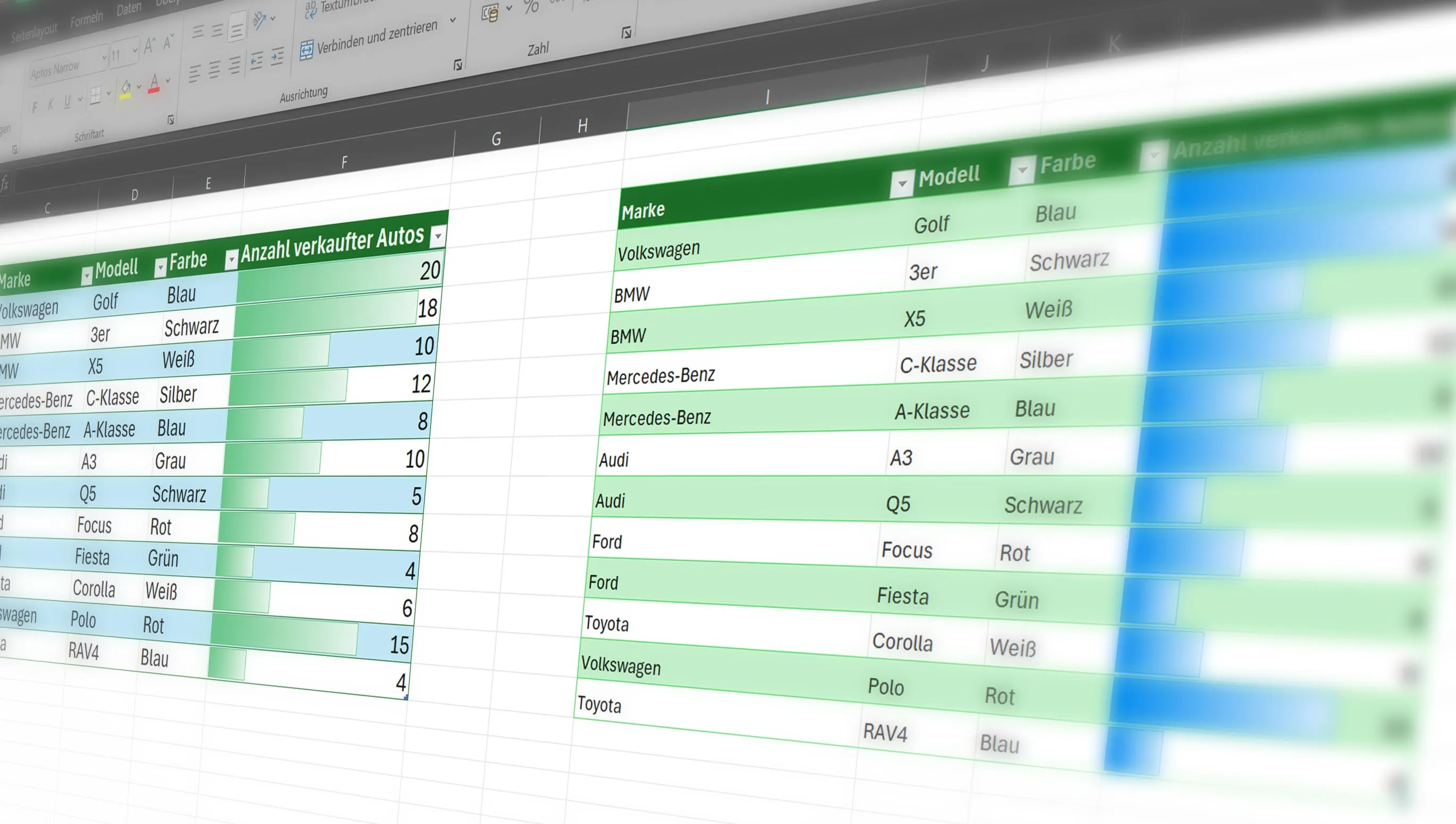Envie de travailler plus efficacement dans Excel ? Pas de souci, je vais te montrer comment déplacer astucieusement des colonnes et des lignes ! Avec ces conseils et astuces, tu n'auras plus jamais de problèmes pour organiser tes données. Commençons dès maintenant à améliorer tes compétences Excel.
Table des matières
Déplacer des lignes et des colonnes sans écraser

Parfois, nous devons réorganiser les données de notre feuille de calcul. Cependant, déplacer des lignes et des colonnes peut entraîner une perte de données s'il n'est pas fait correctement. Pour déplacer une ligne ou une colonne dans Excel sans écraser de contenu, tu peux suivre les étapes suivantes :
- Sélectionne la ligne ou la colonne que tu veux déplacer.
- Maintiens la touche Maj enfoncée tout en faisant glisser la sélection à l'endroit souhaité.
- En relâchant le bouton de la souris, Excel déplacera les autres cellules sur le côté et placera ta sélection à la nouvelle position sans écraser quoi que ce soit.
Appliquer des couleurs alternées aux lignes dans Excel en seulement trois clics

Les distinctions visuelles peuvent aider à capturer les données plus rapidement. Excel offre une manière simple d'appliquer des couleurs alternées à tes lignes, ce qui améliore considérablement la lisibilité :
- Sélectionne tes données.
- Allez dans l'onglet "Accueil" du menu et cliquez sur "Mettre sous forme de tableau".
- Choisis un style utilisant des couleurs alternées. En seulement trois clics, tu as donné à ton tableau une structure plus claire.
Formatage conditionnel dans Excel pour mettre en évidence les ventes les plus importantes

Le formatage conditionnel est une fonctionnalité puissante dans Excel qui permet de mettre en évidence visuellement des données en fonction de certains critères. Par exemple, tu peux mettre en avant les lignes ou cellules montrant le plus de ventes :
- Sélectionne les cellules contenant tes données de ventes.
- Allez dans l'onglet "Accueil" du menu et sélectionne "Formatage conditionnel".
- Choisis par exemple "Barres de données" et passe simplement la souris sur un design prédéfini.
Avec ces trois astuces simples mais efficaces, tu peux rendre ton travail avec Excel plus rapide et plus efficace. Essaye-les et constate par toi-même comment elles peuvent améliorer ta productivité.